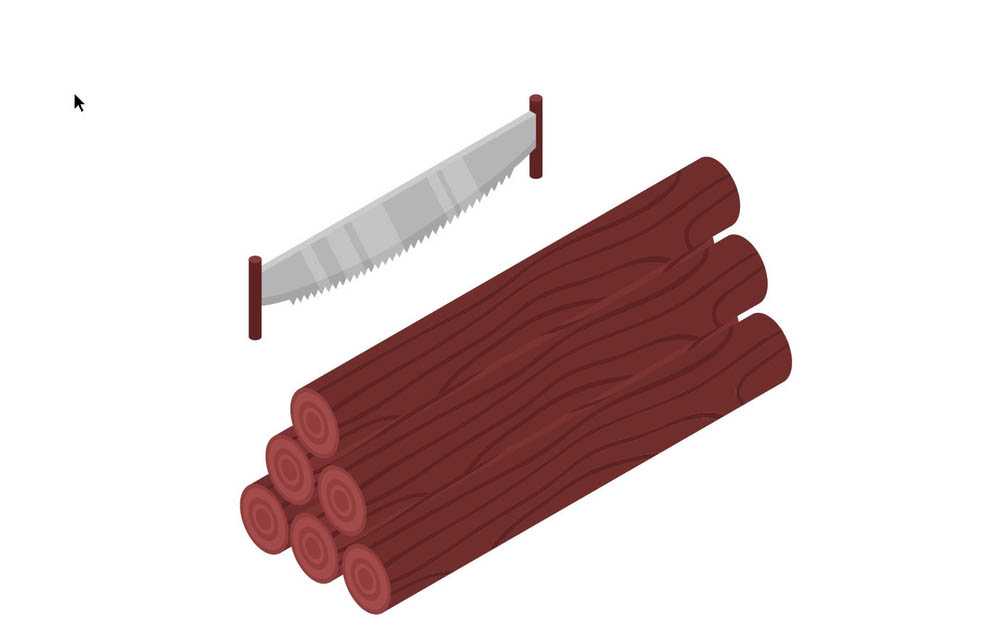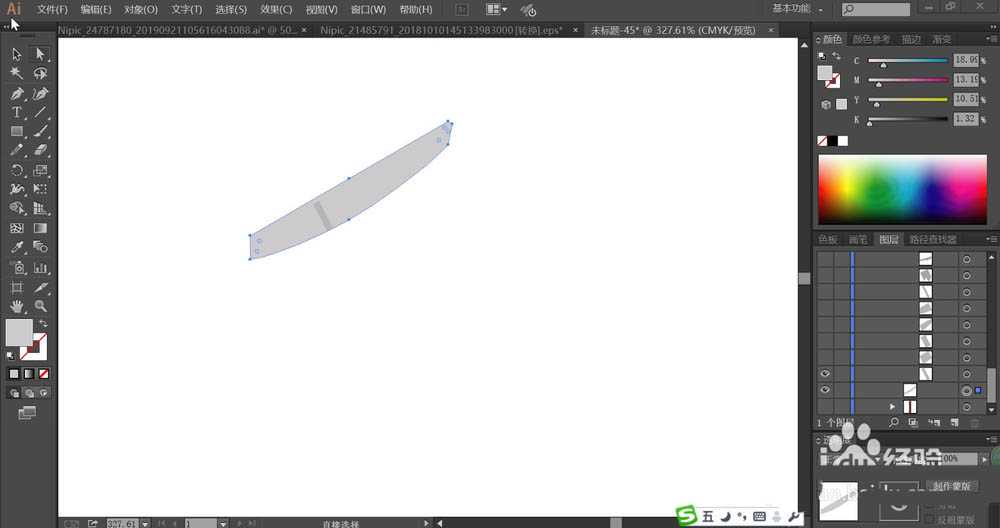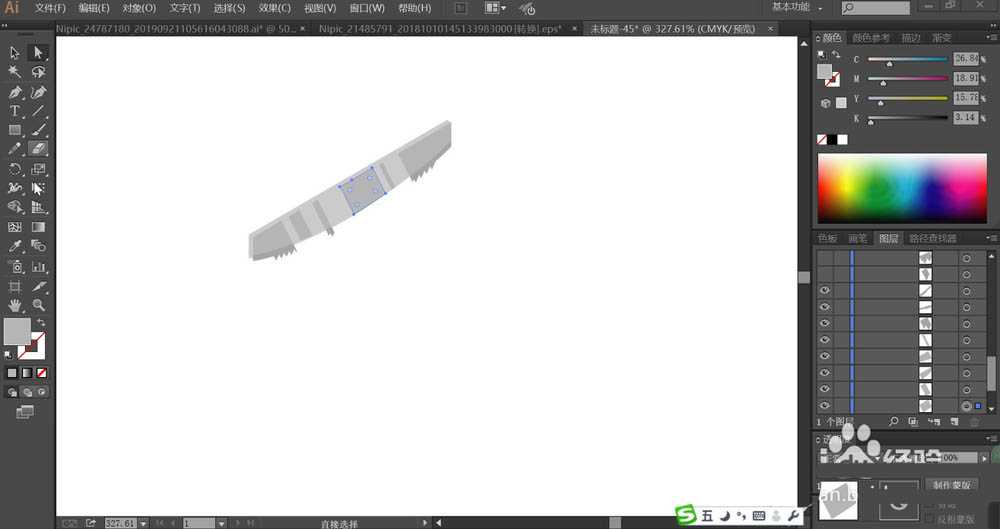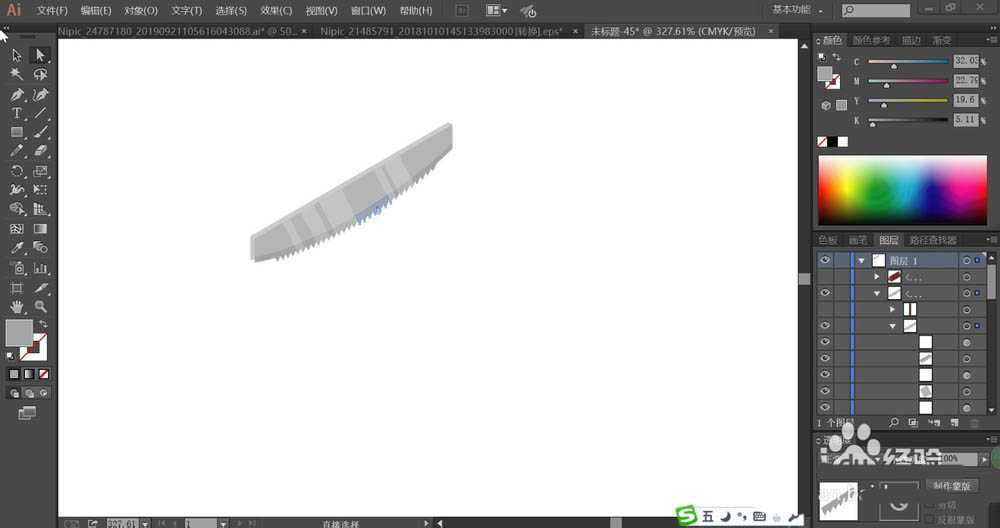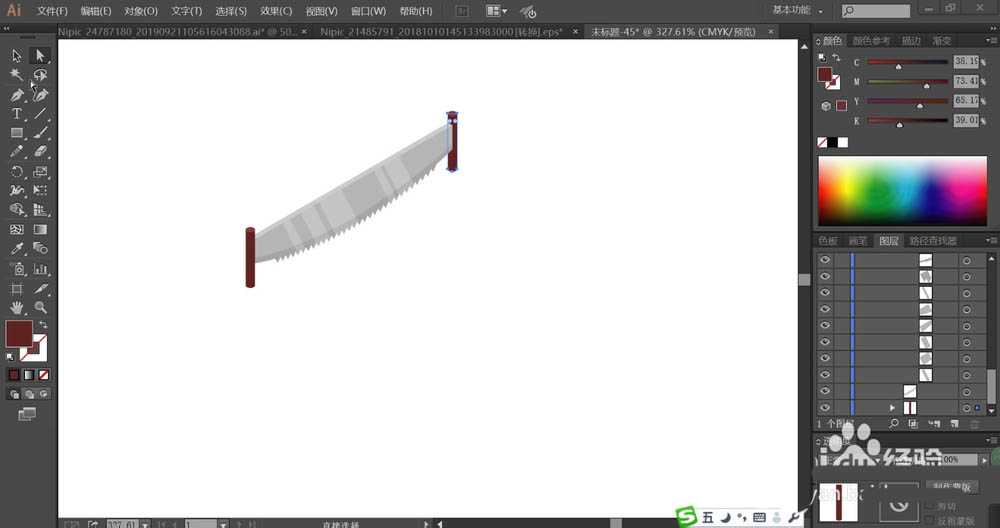钢锯用来加工木材是非常方便的,该怎么绘制伐木场面的场景图呢?今天,我们就来画一画钢锯与木材,从中学习一下钢铁材质与木材质的画法,了解一下色彩明暗搭配在绘制不同元素时候的作用,掌握复杂图案纹理的绘制技巧,下面我们就来看看详细的教程。
- 软件名称:
- Adobe Illustrator CC(AI) 2018特别版 简体中文完整版
- 软件大小:
- 2.03GB
- 更新时间:
- 2017-10-19立即下载
1、先用钢笔工具画出钢锯的基本轮廓,我们设置前景色为灰白色,用灰白色填充钢锯轮廓。
2、继续画出钢锯上面的阴影路径并用灰色填充不同的阴影,让其与灰白色的钢锯有着明暗变化效果。
3、继续用钢笔勾勒出钢锯下方的锯齿,我们再用更深一些灰色填充,让锯齿呈现在钢锯的下部。
4、使用圆形工具绘制出钢锯两端的木柄的路径,我们用红棕色填充。让顶端色调与下方色调有所不同,从而让手柄更加的自然。
5、这一步,我们用圆形工具与钢笔工具绘制出一根木材的左侧面与右侧面,分别填充明暗两种红棕色。
6、继续使用钢笔工具勾勒出木材上面的暗条纹,再用暗棕色填充,绘制木材左侧截面的不同明暗的圆圈,分别用多个不同明度的红棕色填充。
7、最后,我们复制木材变成一堆木材,让其整齐堆放成金字塔形状,完成钢锯木材素材设计。
以上就是ai钢锯木材素材的画法,希望大家喜欢,请继续关注。
相关推荐:
ai怎么绘制伐木工人形象的矢量插画?
ai怎么画三维立体的木箱? ai木箱子的画法
ai怎么设计卡通角色的木条? ai画木条角色的教程
ai,木头,插画
免责声明:本站文章均来自网站采集或用户投稿,网站不提供任何软件下载或自行开发的软件! 如有用户或公司发现本站内容信息存在侵权行为,请邮件告知! 858582#qq.com
P70系列延期,华为新旗舰将在下月发布
3月20日消息,近期博主@数码闲聊站 透露,原定三月份发布的华为新旗舰P70系列延期发布,预计4月份上市。
而博主@定焦数码 爆料,华为的P70系列在定位上已经超过了Mate60,成为了重要的旗舰系列之一。它肩负着重返影像领域顶尖的使命。那么这次P70会带来哪些令人惊艳的创新呢?
根据目前爆料的消息来看,华为P70系列将推出三个版本,其中P70和P70 Pro采用了三角形的摄像头模组设计,而P70 Art则采用了与上一代P60 Art相似的不规则形状设计。这样的外观是否好看见仁见智,但辨识度绝对拉满。